В процессе работы с компьютером неизбежно возникают ситуации, когда файлы открываются неправильной программой. Это может быть вызвано неправильной настройкой программы по умолчанию или установкой нового приложения, которое автоматически стало открывать определенные типы файлов. Если вы хотите изменить программу открытия файлов по умолчанию на Windows, следуйте нашей подробной инструкции.
Шаг 1: Откройте меню "Параметры" в Windows. Чтобы сделать это, нажмите на значок "Пуск" в левом нижнем углу рабочего стола и выберите "Настройки".
Шаг 2: В меню "Настройки" выберите пункт "Система".
Шаг 3: В меню "Система" выберите вкладку "Приложения по умолчанию".
Шаг 4: Прокрутите вниз до раздела "Программы по умолчанию" и найдите ссылку "По умолчанию выбрать приложения по типу файла". Щелкните по ней.
Шаг 5: В открывшемся окне вы увидите список всех типов файлов и программ, которые могут открывать эти файлы. Найдите тип файла, для которого вы хотите изменить программу по умолчанию, и щелкните по нему.
Шаг 6: В открывшемся списке выберите программу, которую вы хотите использовать для открытия этого типа файла по умолчанию. Если нужной программы нет в списке, выберите "Другие приложения" для просмотра всех доступных программ.
После того, как вы выбрали нужную программу, она автоматически станет программой по умолчанию для открытия выбранного типа файла. Повторите эти шаги для всех остальных типов файлов, которые вы хотите изменить. Теперь вы знаете, как изменить программу открытия файла по умолчанию на Windows. Пользуйтесь своим компьютером с комфортом и наслаждайтесь правильным открытием файлов!
Изменение программы открытия файла по умолчанию на Windows
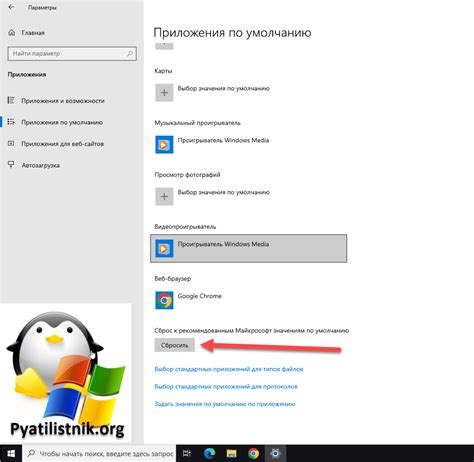
На компьютере с операционной системой Windows по умолчанию определены программы, которые открывают различные типы файлов. Однако, возможно, вам понадобится изменить программу, чтобы открывать файлы определенного типа с помощью другой программы.
Шаги, описанные ниже, помогут вам изменить программу открытия файла по умолчанию на Windows:
- Щелкните правой кнопкой мыши на файле, тип которого вы хотите изменить.
- В контекстном меню выберите опцию "Открыть с помощью".
- Выберите программу, которую вы хотите использовать для открытия файла. Если программа, которую вы хотите использовать, не отображается в списке, щелкните на ссылке "Другие приложения" или "Поиск другого приложения" для поиска программы на компьютере.
- Если вы хотите, чтобы выбранная программа всегда открывала файлы данного типа, отметьте флажок "Всегда использовать выбранную программу для открытия этого типа файлов".
- Нажмите кнопку "OK", чтобы сохранить изменения.
После выполнения этих шагов выбранная вами программа будет открывать файлы данного типа по умолчанию.
Изменение программы открытия файла по умолчанию на Windows может быть полезным, если вы предпочитаете использовать определенную программу для работы с файлами или если вам требуется открыть файл с помощью специализированного приложения.
Учтите, что данное руководство применимо к операционной системе Windows 10, но процедура может отличаться на других версиях Windows. Если у вас возникнут трудности при изменении программы открытия файла по умолчанию, следует обратиться к документации или поддержке операционной системы Windows.
Почему вам может понадобиться изменить программу открытия файла по умолчанию
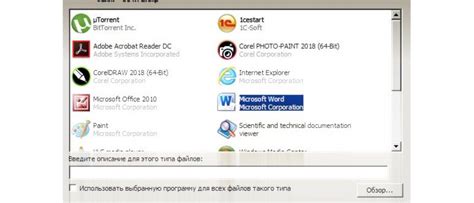
Изменение программы открытия файла по умолчанию на Windows может быть необходимо по нескольким причинам.
Во-первых, вы можете захотеть использовать определенную программу для открытия определенного типа файлов. Например, у вас может быть установлено несколько программ для просмотра изображений, и вы предпочитаете использовать одну из них. При изменении программы по умолчанию вы можете гарантировать, что каждый раз, когда вы открываете изображение, оно будет открываться в вашей предпочитаемой программе.
Во-вторых, вы можете столкнуться со сбоем или неправильной работой программы по умолчанию, и вам понадобится временно или постоянно изменить программу открытия файлов. Например, если ваша программа для открытия PDF-файлов перестала работать, вы можете попробовать изменить программу по умолчанию и попытаться открыть файл в другой программе.
Также, в некоторых случаях, определенные программы могут заблокировать возможность открыть файлы в других приложениях, и вам может понадобиться изменить программу по умолчанию, чтобы обойти это ограничение.
| Преимущество | Описание |
| Удобство | Изменение программы по умолчанию позволяет вам открывать файлы в предпочитаемых вами приложениях без необходимости каждый раз выбирать их вручную. |
| Повышение производительности | Если вы предпочитаете использовать определенную программу для определенных типов файлов, изменение программы по умолчанию позволит вам сократить время, затрачиваемое на открытие файлов. |
| Решение проблем | Изменение программы по умолчанию может помочь вам решить проблемы с работой определенных приложений или обойти ограничения, наложенные некоторыми программами. |
Как изменить программу открытия файла по умолчанию на Windows
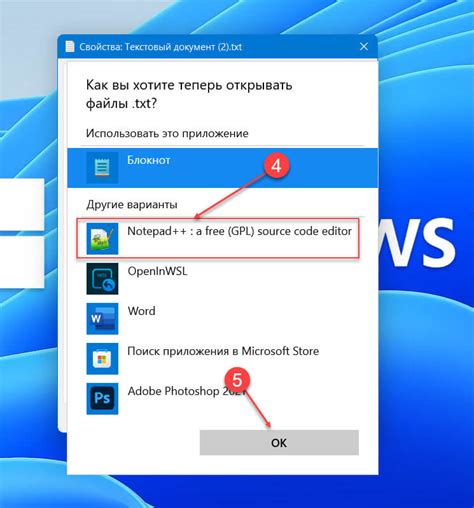
На компьютерах под управлением операционной системы Windows по умолчанию каждому типу файла назначается определенная программа, которая открывает его при двойном клике. Однако, когда есть необходимость изменить программу, которая открывает определенный тип файлов, можно просто следовать этой подробной инструкции.
1. Найдите файл, который вы хотите открыть программой по умолчанию. Щелкните на нем правой кнопкой мыши и выберите "Свойства" в контекстном меню.
2. В окне "Свойства" выберите вкладку "Общие" и найдите раздел "Тип файла: ". Рядом со значком типа файла вы увидите название программы, к которой файл прикреплен по умолчанию.
3. Чтобы изменить программу, щелкните на кнопке "Изменить" рядом с названием программы. Если кнопка "Изменить" отключена, необходимо нажать на кнопку "Разрешить другая программа".
4. В окне "Открыть с помощью" выберите программу, которую вы хотите назначить для открытия файла. Если программа, которую вы хотите использовать, не отображается в списке, нажмите на кнопку "Пролистать" и найдите ее в дальнейшем.
5. После выбора программы, убедитесь, что установлен флажок "Использовать для всех файлов данного типа", чтобы программа была выбрана как по умолчанию для всех файлов такого типа.
6. Нажмите на кнопку "ОК", чтобы сохранить изменения. Теперь выбранная программа будет открывать файлы выбранного типа по умолчанию на вашем компьютере с операционной системой Windows.
Таким образом, следуя этим простым шагам вы сможете изменить программу открытия файла по умолчанию на Windows, и настроить свою систему под свои предпочтения.